Os lugares que você mapeou na lição anterior parecem demasiado uniformes: eles não têm sinais individuais de desgaste. Agora, você irá introduzir outro nível de aleatoriedade ao material do assento adicionando submapas que contêm defeitos e outras descolorações.
Para fazer isso, você irá compor duas camadas de submapas uma na outra. Uma camada conterá as quatro cores difusas que você especificou na lição anterior, a outra camada conterá submapas com uma combinação de mapas de imagem de padrões de sujeira.
Configurar a lição:
- Continue a partir da lição anterior ou
 abra
multi_maps_02.max.
abra
multi_maps_02.max.
Criar as camadas compostas:
- Se o Editor de Materiais ainda não estiver aberto, pressione M para abri-lo.
- Na Vista ativa do Editor de Materiais Filho, clique em
 (Extensões do Zoom) para que seja possível ver o nó de material e o nó do mapa Múltiplo/Submapa.
(Extensões do Zoom) para que seja possível ver o nó de material e o nó do mapa Múltiplo/Submapa. - Arraste um mapa composto (Mapas
 Padrão
Padrão  Composto) a partir do Navegador. Na Vista ativa, solte o mapa no arame que conecta o mapa Múltiplo/Submapa e o material dos assentos.
Composto) a partir do Navegador. Na Vista ativa, solte o mapa no arame que conecta o mapa Múltiplo/Submapa e o material dos assentos. O 3ds Max exibe um cursor que indica que você está inserindo o mapa no arame. Solte o botão do mouse quando este cursor surgir.
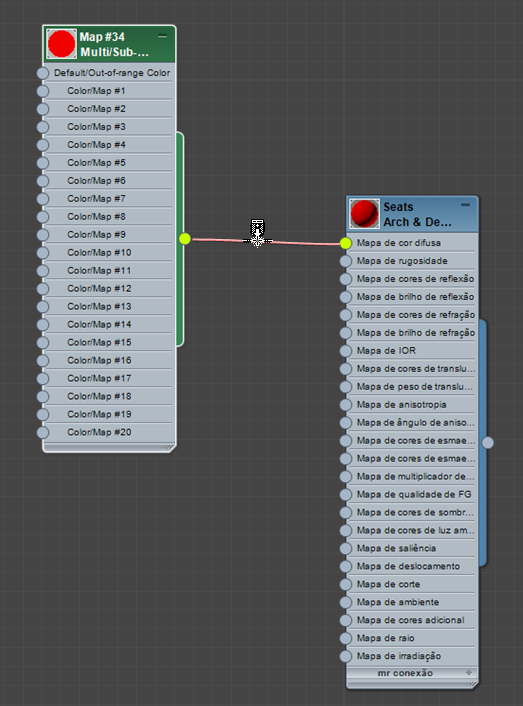
- Quando você soltar o botão do mouse, o 3ds Max exibirá um menu suspenso. No menu suspenso, clique na Camada 1.
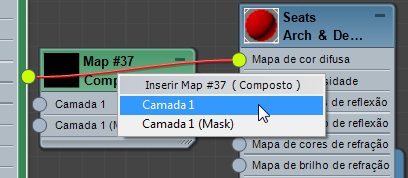
Esta incorpora o mapa Múltiplo/Submapa como a camada base do composto.
- No Editor de Materiais Filho, pressione L para organizar o layout da árvore de materiais.
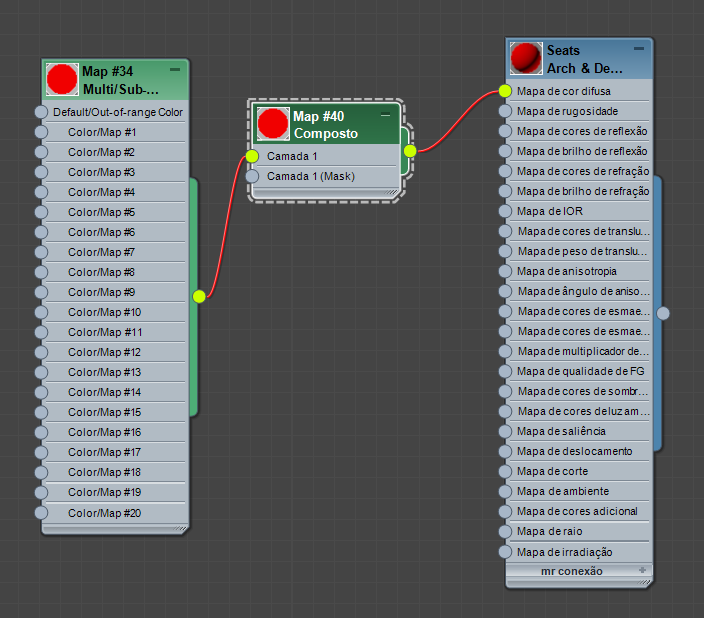
Adicionar um mapa Múltiplo/Submapa à Camada 2:
- Clique duas vezes no nó de mapa composto para exibir seus parâmetros.

- Na implementação Camadas Compostas, clique em
 (Adicionar uma Nova Camada).
(Adicionar uma Nova Camada). - Arraste um segundo Mapa Múltiplo/Submapa (Mapas
 mental ray
mental ray  Mapa Múltiplo/Submapa) a partir do Navegador para a Vista ativa e, a seguir, conecte o novo mapa Múltiplo/Submapa ao componente da Camada 2 do mapa Composto.
Mapa Múltiplo/Submapa) a partir do Navegador para a Vista ativa e, a seguir, conecte o novo mapa Múltiplo/Submapa ao componente da Camada 2 do mapa Composto. 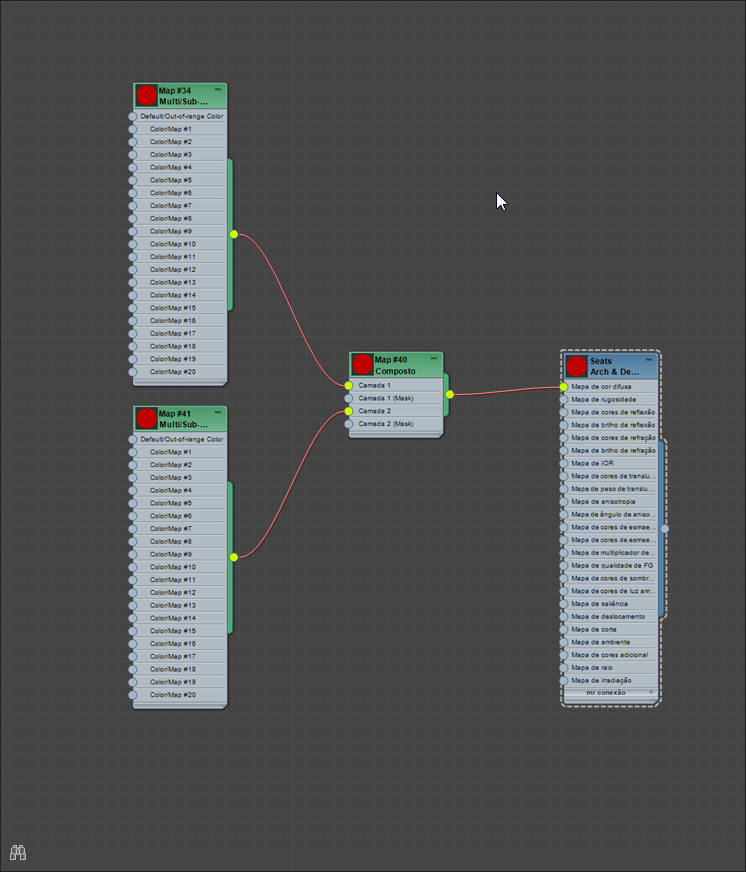 Dica: Pressionar em L novamente pode ajudar você a ver todos os nós. O mesmo acontece com as outras ferramentas de navegação do Editor de Materiais Filho. Se você usou uma ferramenta de navegação como Zoom ou Panorâmico, clique com o botão direito do mouse em uma área vazia da Vista ativa para que você possa selecionar um material e nós do mapa novamente.
Dica: Pressionar em L novamente pode ajudar você a ver todos os nós. O mesmo acontece com as outras ferramentas de navegação do Editor de Materiais Filho. Se você usou uma ferramenta de navegação como Zoom ou Panorâmico, clique com o botão direito do mouse em uma área vazia da Vista ativa para que você possa selecionar um material e nós do mapa novamente. - Clique duas vezes no novo nó do mapa Múltiplo/Submapa para exibir seus parâmetros.
- Na implementação Parâmetros do mapa Múltiplo/Submapa, defina o Número de Cores/Mapas a usar como 6.
Desta vez, em vez de alterar as cores, você irá adicionar seis imagens bitmap ao submapa.
Adicionar o primeiro bitmap de sujeira ao mapa Múltiplo/Submapa:
- Arraste um Bitmap a partir do Navegador para a Vista ativa.
3ds Max Abre uma caixa de diálogo de arquivo.
- Na caixa de diálogo Selecionar Arquivo de Imagem Bitmap, realce
dirt1.jpg
e desative a Sequência (caso contrário, o 3ds Max abre todos os arquivos de sujeira como uma sequência animada!). Clique em Abrir.
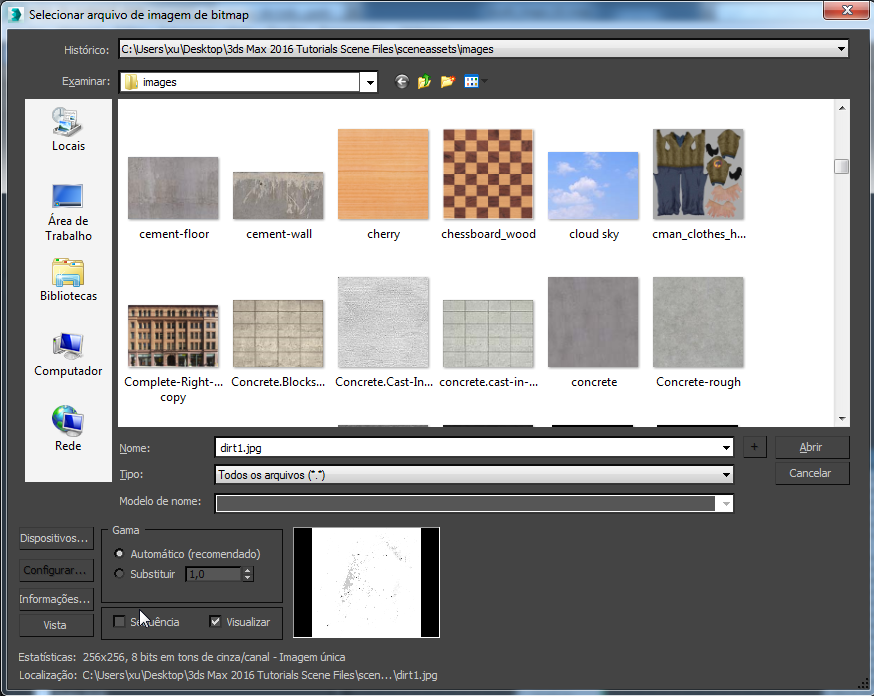
A miniatura na parte inferior direita da caixa de diálogo fornece uma ideia do aspecto da imagem dirt1.jpg.
- Conecte o novo nó Bitmap ao componente da Cor/Mapa número 1 do novo mapa Múltiplo/Submapa.
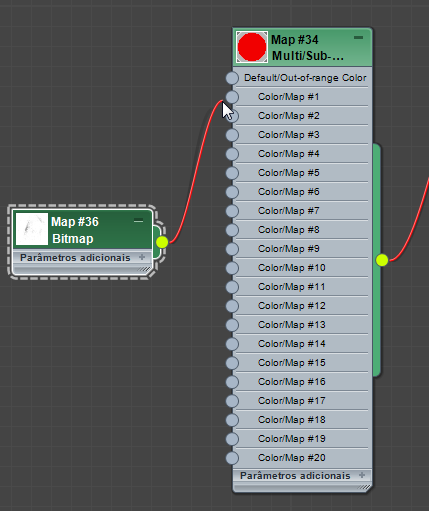
- Clique duas vezes no novo nó de bitmap para poder ver os parâmetros.
- Na implementação Coordenadas, certifique-se de que a opção Usar Escala do Mundo Real esteja desativada.

Adicionar outros bitmaps ao mapa Múltiplo/Submapa:
- Repita o procedimento anterior para os restante bitmaps,
dirt2.jpg
a
dirt6.jpg.
Conecte o nó Bitmap em relação a
dirt2.jpg
ao componente da Cor/Mapa número 2,
dirt3.jpg
ao componente da Cor/Mapa número 3, e assim por diante.
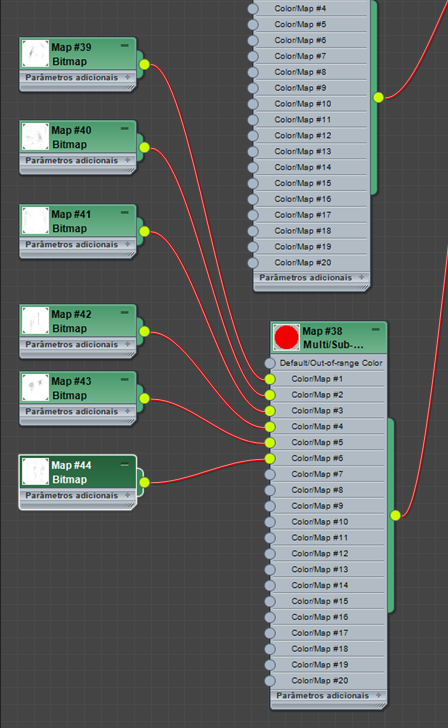
Os seis bitmaps conectados ao segundo mapa Múltiplo/Submapa
Definir como as duas camadas se combinam:
- Clique duas vezes no nó de mapa composto para ver seus parâmetros.

A lista suspensa Operações de cada camada é definida como Normal, o que significa que a camada com o maior número oculta todas as camadas abaixo dela. Você precisa adicionar uma operação que irá mesclar as camadas.
- Na implementação Camada 2, clique para abrir a lista suspensa Operações e selecione Multiplicar.
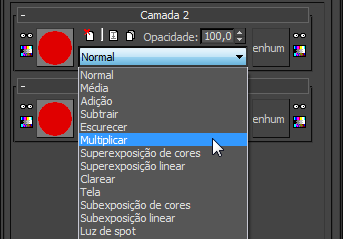
Agora o mapa Composto combina a cor e as camadas do mapa de sujeira.
- Certifique-se de que a viewport Lugares da Câmera esteja ativa e, a segui, pressione F9 para renderizar a cena (mantenha a janela do quadro renderizado aberta).

Observe como a cada grupo de lugares mostra o mesmo mapa de sujeira. O mapa dirt1.jpg é aplicado a todos os objetos na cena com uma ID de 1. O mapa dirt2.jpg é aplicado a todos os objetos na cena com uma ID de 2, e por aí em diante. Agora, é necessário distribuir uma mistura aleatória dos seis mapas de sujeira a todos os grupos de lugares do estádio.
Definir o método de distribuição do submapa e ajustar a imagem composta:
- Clique duas vezes no nó do mapa Múltiplo/Submapa que contém os bitmaps de sujeira, de maneira a que seja possível ver seus parâmetros. Na implementação Parâmetros do Mapa Múltiplo/Submapa, abra a lista suspensa Mudar Cor/Mapa com Base Em e escolha Aleatório.

- Clique em Renderizar para renderizar a cena novamente (deixando a janela do quadro renderizado aberta).

Agora, os seis mapas de sujeira aparecem aleatoriamente em todos os grupos de lugares do estádio. Contudo, os padrões de sujeira se destacam com muita clareza.
- Clique duas vezes no nó de mapa composto para ver seus parâmetros.
- Na implementação Camada 2, altere a configuração de Opacidade para 35,0.

A camada de sujeira é reduzida em visibilidade para 35% de sua opacidade total.
- Clique em Renderizar para renderizar a cena mais uma vez.

Os mapas de sujeira aparecem mais esmaecidos, fornecendo aos lugares uma variação subtil que parece mais realista.
Salve o trabalho:
- Salve a cena como my_stadium_submaps_completed.max.
- Se desejar, abra o arquivo
multi-maps_completed.max
e renderize a viewport dos Lugares de Câmera para visualizar uma versão acabada da cena de estádio.

Resumo
Neste tutorial, você aprendeu como fornecer um caráter individual a objetos semelhantes adicionando submapas a seu material de base.